Допустим, у вас приближается рейс, и вы хотите посмотреть фильм в самолете. Взять напрокат один в iTunes намного дешевле, чем купить. Но можно ли смотреть фильмы напрокат в iTunes на iPhone или iPad без подключения к Интернету?
Это не единственный сценарий, в котором вам может понадобиться это сделать.
Вы можете планировать удаленный отдых – бревенчатый домик в лесу с большим количеством свободного времени, но без подключения к Wi-Fi. Может быть, вы готовитесь к поездке на автобусе по стране и не хотите терять сотовые данные. Или у вас может просто ненадежный интернет!
Какими бы ни были ваши обстоятельства, вы будете рады узнать, да, вы можете смотреть фильмы напрокат в iTunes без подключения к Интернету .
Вам просто нужно сначала его загрузить.
Как взять напрокат фильм в iTunes на моем iPhone или iPad?
Большинство фильмов в iTunes можно взять напрокат. Если вы планируете посмотреть его всего один или два раза, это, как правило, дешевле. Вы можете брать напрокат фильмы через iTunes Store с любого устройства Apple: iPhone, iPad, iPod touch, Apple TV или Mac.
Как изменить контента на Apple TV / Меняем язык видео и фильмов на Apple TV
Откройте iTunes Store и найдите или найдите фильм, который хотите посмотреть . Найдя его, коснитесь его имени или изображения, чтобы просмотреть стоимость аренды.

Если есть только цена для покупки фильма, в настоящее время он недоступен для аренды.

Нажмите кнопку аренды и войдите в свой Apple ID, используя свой пароль, Touch ID или Face ID.
Apple дает вам возможность загрузить фильм, чтобы посмотреть сейчас или позже, если хотите.

После оплаты проката фильма он становится доступным для просмотра на любом из ваших устройств Apple.
Где я могу найти свои фильмы напрокат в iTunes на Mac или iPhone и iPad?
Взяв фильм напрокат в iTunes, вы должны увидеть его вместе со своей коллекцией фильмов на всех других устройствах Apple.
Mac достаточно легко найти.
Когда вы в следующий раз откроете iTunes на своем Mac, вы увидите раздел Взятый напрокат с вашим фильмом.

А как насчет поиска iTunes mo? взять напрокат на моем iPhone или iPad?
Для этих устройств вам нужно открыть приложение TV.
Взять напрокат фильм, вероятно, предлагается в разделе Далее на странице “Посмотреть сейчас”.
В противном случае нажмите кнопку “Библиотека”, чтобы увидеть раздел Прокат под ТВ-программами и фильмами. .

Вы также можете снова найти взятый напрокат фильм в iTunes Store и начать воспроизведение или загрузку оттуда..
На какой срок длится прокат фильмов в iTunes?
У вас есть 30 дней, чтобы начать смотреть фильмы, взятые напрокат в iTunes.
Apple TV 4K – Все еще актуальна? Обзор приложений для просмотра кино и сериалов
Как только вы начнете фильм, у вас есть всего 48 часов, чтобы закончить его. Однако вы можете смотреть его сколько угодно в течение этого 48-часового периода.
Есть таймер обратного отсчета, который показывает, сколько времени осталось до вашего проката. Найдите эту информацию прямо под названием и миниатюрой взятого напрокат фильма в приложении для ТВ или в iTunes Store.
После того, как таймер истечет, фильм автоматически исчезнет из вашей библиотеки; нет необходимости удалять его.

Как загрузить взятые напрокат фильмы iTunes для просмотра в автономном режиме?

Когда вы платите за прокат фильма в iTunes, всегда есть возможность скачать его сразу.
Если вы выбрали Не сейчас , вы можете начать загрузку для просмотра в автономном режиме в любое другое время, когда у вас есть подключение к Интернету.
Найдите фильм, взятый напрокат в приложении для ТВ, iTunes или iTunes Store, и коснитесь значка облака рядом с ним, чтобы начать загрузку.
По мере загрузки фильма начинает заполняться кружок загрузки. Вы не можете загружать фильмы на Apple TV, но можете использовать AirPlay для него.
Продолжительность загрузки фильма зависит от размера файла и скорости вашего интернет-соединения.
К сожалению, вы не можете увидеть оставшееся время на iPhone или iPad.

Ваш фильм доступен для просмотра, хотя он частично загружен. Однако, если вы планируете смотреть фильм, взятый напрокат в iTunes офлайн, вам нужно дождаться его полной загрузки.
Самый простой способ конвертировать видео в Apple TV
Хотите с легкостью конвертировать все популярные видеофайлы в Apple TV на Windows или Mac OS X? Aiseesoft Apple TV Video Converter — идеальное решение для преобразования видео в Apple TV. Он может конвертировать обычные форматы видео в видео Apple TV и аудио Apple TV, такие как AVI в Apple TV, MPEG в Apple TV и так далее.

Конвертировать видео на Apple TV
Поддерживаются следующие форматы видео Aiseesoft Apple TV Video Converter:
AVI, XviD, 3GP, MKV, WMV (Windows Media Video), MPEG, MPG, MP4, FLV (видео YouTube), RM, RMVB (Real Player видео), M4A, ASF
Аудио форматы, поддерживаемые Aiseesoft Apple TV Video Converter:
MP3, WMA, WAV, AC3, M4A, AAC
- Часть 1. Как конвертировать видео в формат Apple TV
- Часть 2. Как обрезать, обрезать, присоединять и редактировать видео
- Часть 3. Советы по конвертации Apple TV Video Converter
- Часть 4. Как использовать Aiseesoft Apple TV Video Converter для Mac
Часть 1. Как конвертировать видео в Apple TV
Вы можете бесплатно загрузить последнюю версию со страницы продукта Конвертер видео для Apple TV от Aiseesoft.
- Загружайте и конвертируйте видео в MP4, MOV, AVI, MKV, MP3, FLAC и другие видео / аудио форматы для вашего Apple TV.
- Поддержка 1080p HD / 4K UHD видео загрузки и конвертации для вашего Apple TV.
- Мощные функции редактирования. Поворачивайте / обрезайте / объединяйте / обрезайте видео, настраивайте выходные видеоэффекты и добавляйте персональное изображение или текстовый водяной знак.
- Улучшите качество видео и добавьте больше видео / аудио эффектов, включая 3D.
- Добавьте новые субтитры / звуковую дорожку и удалите оригинальную звуковую дорожку.
- Поддержка добавления изображений, водяных знаков и текста в видеоклипы и изменение цвета, шрифта и размера текста.
Шаг 1 После загрузки Aiseesoft Apple TV Video Converter, установите и запустите его, нажмите кнопку «Добавить файл», чтобы импортировать видео.
Aiseesoft Apple TV Video Converter поддерживает пакетное преобразование, поэтому вы можете импортировать несколько файлов одновременно. Если у вас возникли проблемы с добавлением видео при прямом нажатии кнопки «Добавить», вы можете нажать «Файл -> Добавить файлы», чтобы добавить видеофайлы, которые вы хотите конвертировать со своего компьютера.
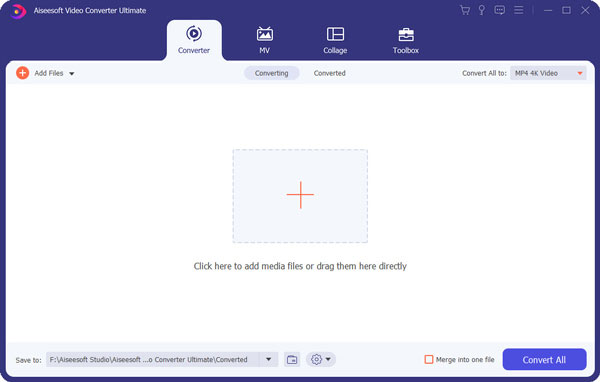
Шаг 2 Это программное обеспечение может конвертировать видео, такое как AVI, WMV и т. Д., В видео MP4 для Apple TV. Просто нажмите раскрывающийся список «Профиль», чтобы выбрать формат, который вы предпочитаете для каждого добавляемого файла.
Если вы не знаете, какие форматы поддерживает ваше устройство, вы можете просто выбрать формат «Apple TV MPEG-4 720×432 (*.mp4)».

Шаг 3 Если вы хотите настроить качество вывода, нажмите кнопку «Настройки», чтобы открыть панель «Настройки», где вы можете установить разрешение, частоту кадров, битрейт видео, битрейт аудио, сэмпл и т. Д.

Шаг 4 После того, как все сделано, нажмите «Пуск», чтобы начать преобразование.
Часть 2. Как обрезать, обрезать, присоединить видео
Шаг 1 Если вы хотите обрезать черные края вашего видео, вы можете нажать кнопку «Обрезать», чтобы открыть панель обрезки.
Вокруг видеофильма есть рамка в пунктирной линии; Вы можете перетащить его, чтобы отрезать ненужные стороны. Вы также можете ввести значения в четыре поля «Обрезать», чтобы более точно обрезать видео.

Шаг 2 Apple TV Video Converter позволяет обрезать каждый ваш видеофайл, чтобы вы могли захватывать ваши любимые клипы из ваших видеофайлов. После того, как вы нажмете кнопку «обрезать», вы можете просмотреть выбранный видеофайл в окне предварительного просмотра и оценить, какую часть фильма вы хотите преобразовать. Затем введите время начала и время окончания в поле времени слева или перетащите строку времени начала / окончания под окном предварительного просмотра, чтобы установить клипы, которые вы хотите преобразовать, затем нажмите «ОК», чтобы начать преобразование.

Шаг 3 Если вы хотите объединить несколько видеофайлов в один файл, в главном интерфейсе установите флажок «Объединить в один файл», и вы получите только один выходной файл вместо нескольких файлов.

Часть 3. Советы по конвертации Apple TV Video Converter
Как конвертировать бесплатную музыку и видео LimeWire в Apple TV?
Aiseesoft Apple TV Video Converter полностью поддерживает видео или музыку, загруженную с Limewire.
Загрузите загруженное FLV-видео в Aiseesoft Apple TV Video Converter и преобразуйте его, а затем перенесите на Apple TV.
Часть 4. Как использовать Aiseesoft Apple TV Video Converter для Mac
Шаг 1 Добавить видео файлы
Нажмите кнопку «Добавить файл», чтобы добавить видеофайлы в программу, автоматически выбрав соответствующий кодировщик для видеофайлов, которые вы хотите конвертировать в программу.

Шаг 2 Настройки вывода
После добавления видеофайлов вы можете выбрать выходной формат для каждого видеофайла и указать каталог на своем компьютере для сохранения выходных файлов.

Шаг 3 Обрезать видео файлы
Нажмите кнопку «Обрезать», чтобы открыть окно «Обрезка» и обрезать текущий видеофайл, перетащив ползунок «Время начала», чтобы установить начальную точку, и перетащите ползунок «Время окончания», чтобы установить конечную точку. Окончательная длина может быть найдена в «Обрезанная длина». Нажмите OK, когда закончите обрезку.
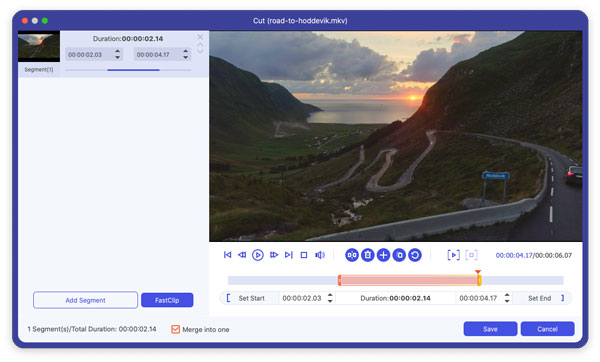
Шаг 4 Обрезать фильм видео
Если вы хотите удалить черные края или просто преобразовать часть области видео из вашего видеофайла, вы можете нажать кнопку «Обрезать» и указать область, перетаскивая рамку вокруг видео или устанавливая значения кадрирования: «Вверх», «Кнопка», «Влево». и прямо, непосредственно вводя значения урожая. Вы также можете выбрать выходное соотношение сторон и доступны следующие опции: Сохранить оригинал, полноэкранный режим, 16: 9 и 4: 3. Вы можете просмотреть видео в выбранном соотношении сторон на главном интерфейсе и в процессе преобразования.

Шаг 5 Видеоэффект
Нажмите кнопку «Эффект» и перетащите каждый ползунок регулировки эффекта, чтобы установить яркость, контрастность, насыщенность, оттенок и громкость видео. Видеоэффект можно предварительно просмотреть на правой панели. Вы также можете установить громкость звука, перетаскивая ползунок громкости.
Шаг 6 Начать конвертацию
Нажмите кнопку «Пуск», чтобы начать преобразование, а затем вы можете просто прогуляться или вздремнуть, и преобразование может быть завершено, когда вы вернетесь.

27 января 2021 года 11:40 / Обновлено Дженни Райан в Конвертировать видео
Более Чтение
![]()
Оставьте свой комментарий и присоединяйтесь к нашему обсуждению
Главная Конвертировать видео Конвертировать видео в Apple TV

Источник: ru.aiseesoft.com
Как скачивать фильмы и шоу с Apple TV+
К счастью, если у вас есть подписка на Apple TV+ или Apple TV Channels, вы можете загружать лучшие шоу в Apple TV Plus для просмотра в автономном режиме. Только некоторые устройства Apple, включая iPhone, iPad, iPod touch и Mac, имеют возможность доступа к контенту на Apple TV+ для просмотра позже в течение дня. Кстати, если вы являетесь пользователем Apple и хотите сохранить видео или аудио Apple на другие устройства, вам также необходимо знать об удалении iTunes DRM. Эта статья о том, как загружать фильмы и шоу с Apple TV+.
Apple TV + все еще очень новичок в игре, и без большого архива старых фаворитов, чтобы поддержать его, вы можете смотреть на массу уникальных названий, не зная, что смотреть. Что еще более важно, вы можете найти все это на Apple TV Plus. Ниже мы упомянули шаги для загрузки контента Apple TV +.
Как загрузить потоковое содержимое с Apple TV+
- Откройте приложение Apple TV на устройстве.
- Найдите фильм или телепередачу, которую хотите скачать.
- Коснитесь или щелкните кнопку загрузки рядом с телешоу или фильмом.
- Затем запустите приложение Apple TV на устройстве и нажмите «Библиотека».
- Откройте «Загружено», чтобы увидеть список всех ваших загрузок.